Outlook Introduction: • L’utilisation d’Outlook peut se faire de deux façons: e
Outlook Introduction: • L’utilisation d’Outlook peut se faire de deux façons: en ligne et par l’application. • Comment toujours, certaines fonctionnalités ne sont disponibles qu’avec l’application qui est beaucoup plus fouillée que l’interface web. • Attention, la terminologie dans Office 365 est changeante. Par exemple, le module de gestion des contacts est appelé maintenant “personnes”. Des groupes de contacts sont appelés maintenant des “listes de contacts”. Courriel • Insérer une signature • Ajouter une icône dans la barre d’outils et dans la barre d’accès rapide (personnaliser) • Activer/désactiver le mode conversation • Afficher les champs Cci et Cc • Marquer au moyen d’un drapeau un message pour lecture ultérieure Calendriers • Afficher le calendrier d’un(e) collègue • Gérer les partages de calendrier Contacts (Personnes) • Créer des listes de contacts • Complétez la fiche d’un contact Table des matières INTRODUCTION: ............................................................................................................................. 1 COURRIEL .......................................................................................................................................... 1 CALENDRIERS ..................................................................................................................................... 1 CONTACTS (PERSONNES) ...................................................................................................................... 1 INSERER UNE SIGNATURE .............................................................................................................................. 2 AJOUTER UNE ICONE DANS LA BARRE D’OUTILS ET DANS LA BARRE D’ACCES RAPIDE (PERSONNALISER) ........................ 2 ACTIVER/DESACTIVER LE MODE CONVERSATION ............................................................................................... 3 TOUJOURS AFFICHER LES CHAMPS CCI ET DE .................................................................................................... 4 MARQUER AU MOYEN D’UN DRAPEAU UN MESSAGE POUR LECTURE ULTERIEURE .................................................... 5 EPINGLER UN MESSAGE POUR LE MAINTENIR EN HAUT DE VOTRE LISTE DE MESSAGES. ............................................. 5 AFFICHER LE CALENDRIER D’UN(E) COLLEGUE ................................................................................................... 5 GERER LES PARTAGES DE CALENDRIER ............................................................................................................. 5 CREER DES LISTES DE CONTACTS .................................................................................................................... 7 COMPLETEZ LA FICHE D’UN CONTACT ............................................................................................................. 8 Insérer une signature Accès par En bas de la fenêtre “Afficher tous les paramètres Outlook” Ajouter une icône dans la barre d’outils et dans la barre d’accès rapide (personnaliser) Accès par En bas de la fenêtre “Afficher tous les paramètres Outlook” Activer/désactiver le mode conversation Accès par Toujours afficher les champs Cci et De Accès par Marquer au moyen d’un drapeau un message pour lecture ultérieure Epingler un message pour le maintenir en haut de votre liste de messages. Afficher le calendrier d’un(e) collègue Dans “autres calendriers” importer un calendrier et ensuite: Gérer les partages de calendrier Accéder aux autres options par les ... Ensuite: Créer des listes de contacts Complétez la fiche d’un contact uploads/Litterature/ focus-sur-outlook.pdf
Documents similaires
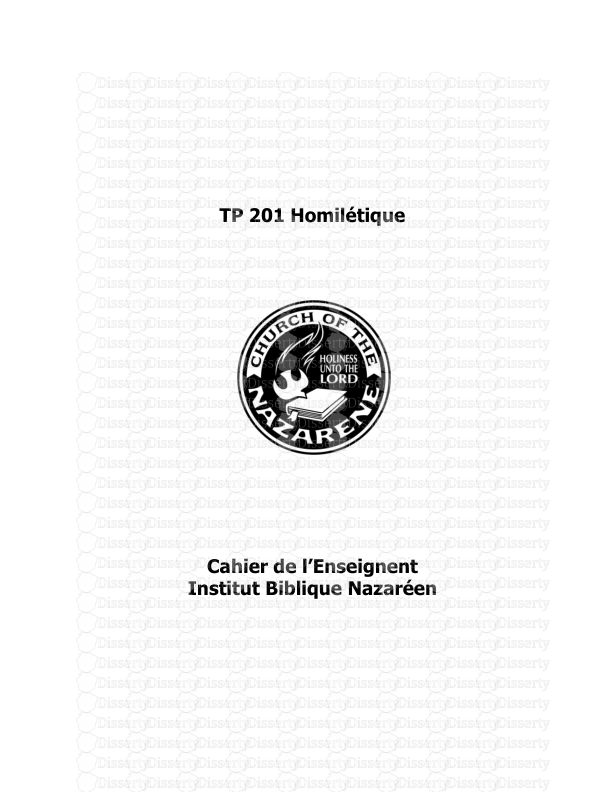
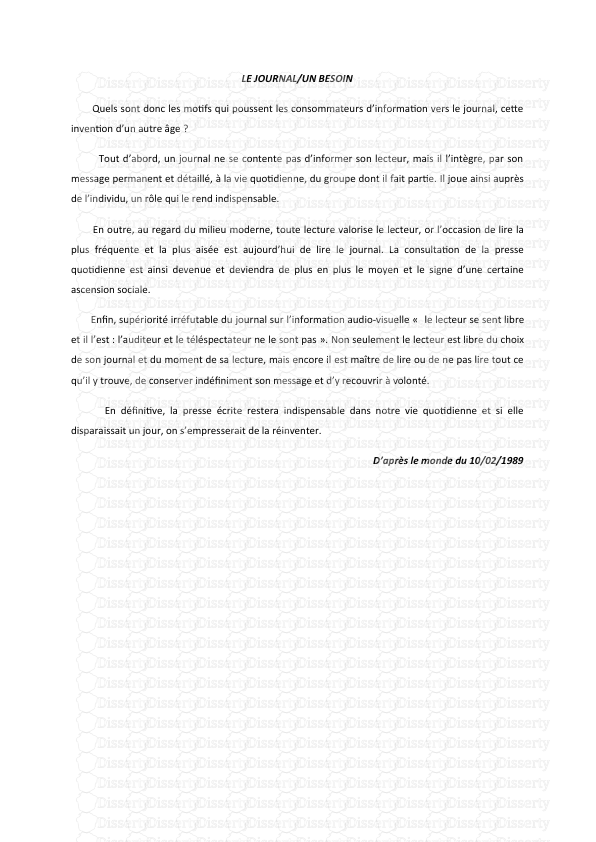
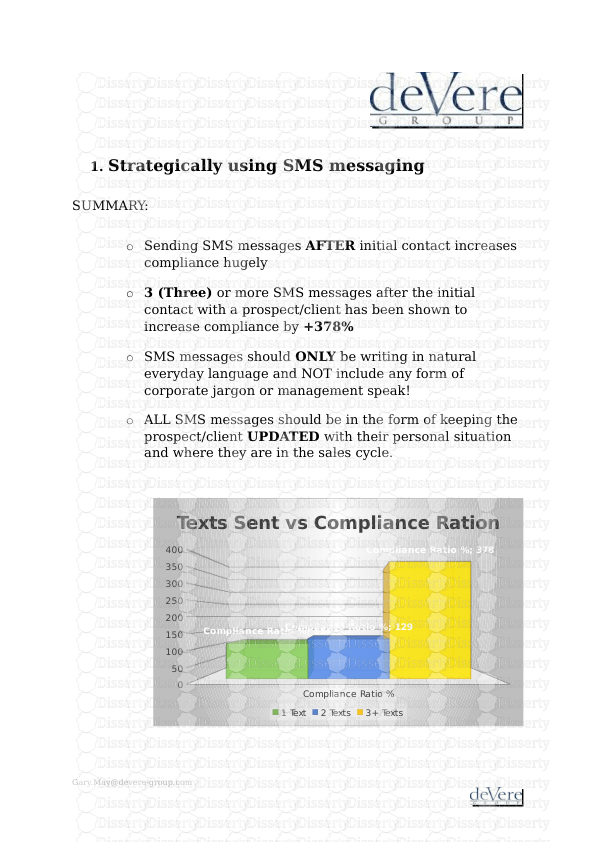
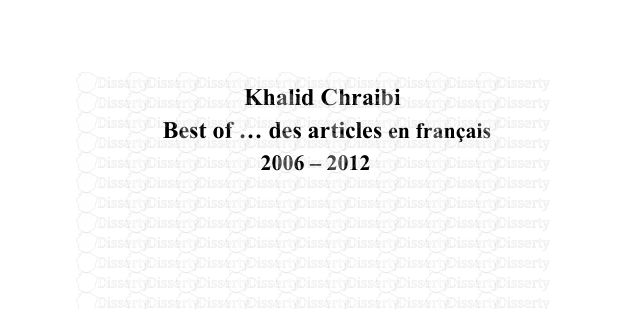

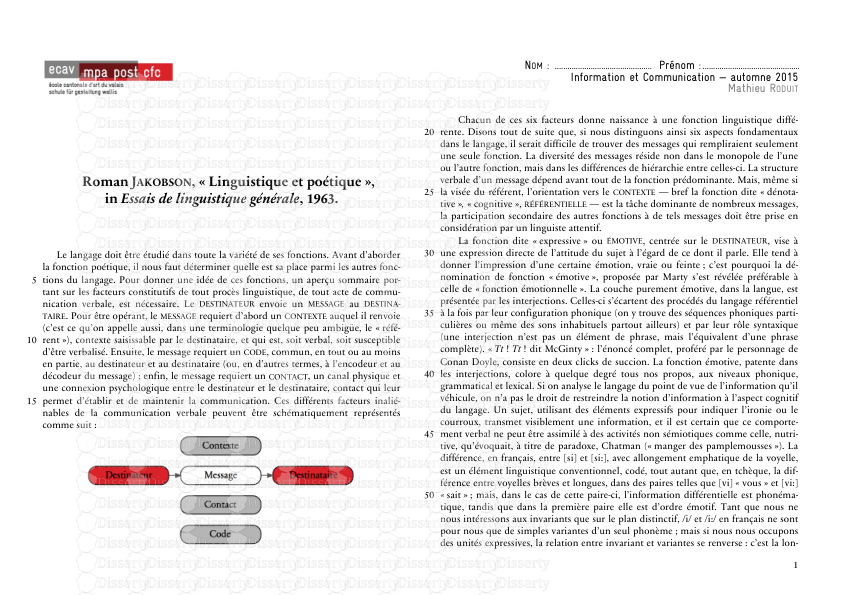
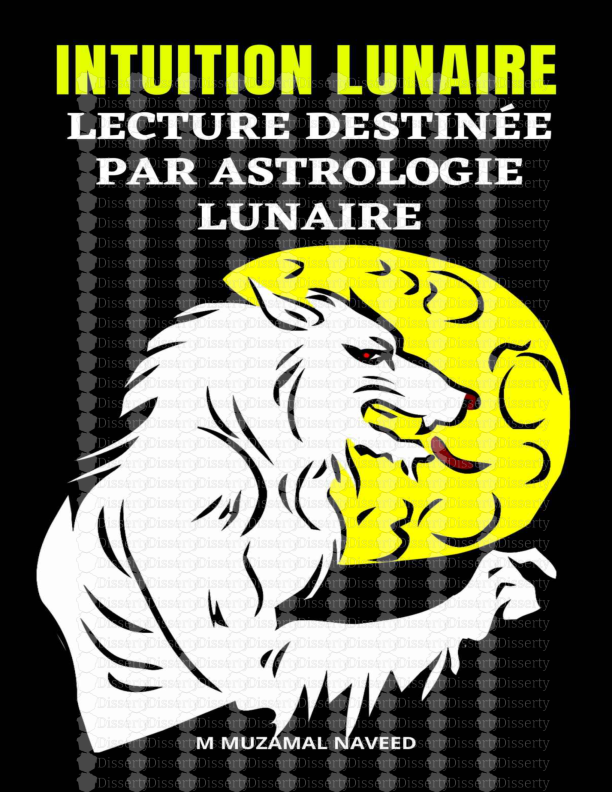
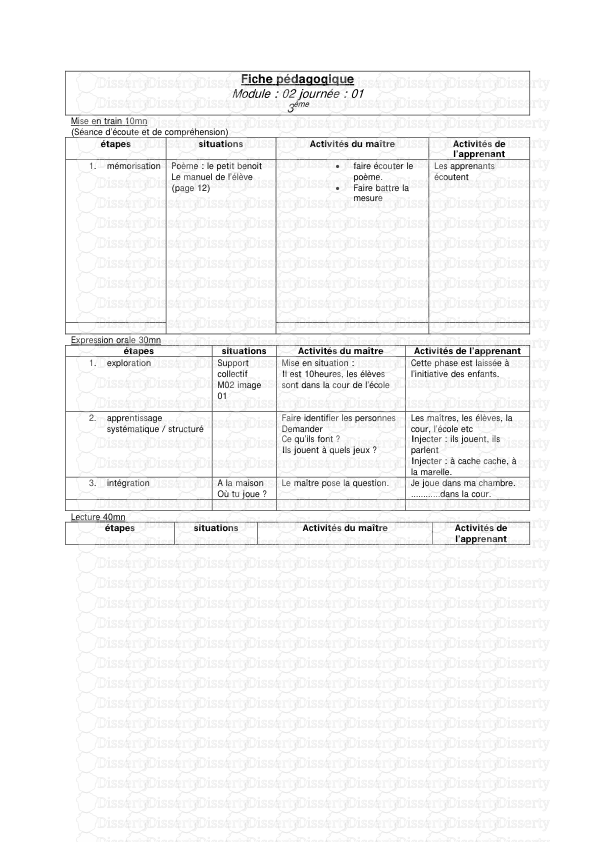


-
44
-
0
-
0
Licence et utilisation
Gratuit pour un usage personnel Attribution requise- Détails
- Publié le Mai 09, 2021
- Catégorie Literature / Litté...
- Langue French
- Taille du fichier 0.7673MB


